Application Guard pentru Edge este o modalitate excelentă de a vă proteja computerul de software rău intenționat. Prin activarea copierii și inserării, puteți transfera cu ușurință date de la o aplicație la alta, fără a fi nevoie să vă faceți griji cu privire la securitatea informațiilor dvs. Iată cum puteți activa copierea și inserarea utilizând Application Guard pentru Edge. 1. Deschideți browserul Microsoft Edge. 2. Faceți clic pe cele trei puncte din colțul din dreapta sus al ecranului. 3. Selectați „Setări” din meniul derulant. 4. Faceţi clic pe „Setări avansate”. 5. În secțiunea „Securitate”, activați setarea „Application Guard”. 6. Reporniți browserul Microsoft Edge. După ce ați activat Application Guard pentru Edge, puteți începe să utilizați copierea și inserarea pentru a transfera date între aplicații. Pentru a face acest lucru, evidențiați pur și simplu textul sau datele pe care doriți să le copiați, apoi apăsați „Ctrl + C” de pe tastatură. Apoi, deschideți aplicația în care doriți să lipiți datele, apoi apăsați „Ctrl + V” de pe tastatură. Datele vor fi transferate în noua aplicație. Application Guard pentru Edge este o modalitate excelentă de a vă proteja computerul de software rău intenționat. Prin activarea copierii și inserării, puteți transfera cu ușurință date de la o aplicație la alta, fără a fi nevoie să vă faceți griji cu privire la securitatea informațiilor dvs. Urmați pașii de mai sus pentru a activa copierea și lipirea utilizând Application Guard pentru Edge.
Acest articol arată cum să activați sau să dezactivați copierea și inserarea utilizând Application Guard în Edge . Microsoft Defender Application Guard ajută utilizatorii să-și protejeze sistemele computerizate de atacurile cibernetice. Această caracteristică este disponibilă în versiunea enterprise a sistemului de operare Windows. Scopul dezvoltării acestei tehnologii este de a proteja sistemele informatice dintr-o organizație de atacurile virușilor și programelor malware. Rulează Microsoft Edge într-un container izolat cu suport Hyper-V. În consecință, unele funcții precum copierea și inserarea rămân dezactivate până când le activați pentru Application Guard pentru Edge.

Cum să activați sau să dezactivați copierea și inserarea utilizând Application Guard pentru Edge
În timp ce lucrează într-o organizație, angajații pot vizita site-uri web nede încredere. Site-urile web neîncrezătoare reprezintă o amenințare serioasă pentru o organizație, deoarece vizitarea unor astfel de site-uri web poate duce la instalarea de programe malware pe sistemul informatic. Microsoft Defender Application Guard deschide aceste site-uri web nesigure sau nesigure într-un mediu virtual cu nisip, eliminând riscul atacurilor de viruși sau malware. Pentru a utiliza această tehnologie, Hyper-V trebuie să fie activat pe sistemul dumneavoastră. Puteți instala Microsoft Defender Application Guard prin Funcțiile avansate Windows. Dacă doriți să copiați și să lipiți date în timp ce utilizați Edge într-un mediu virtual izolat, acest articol vă va arăta cum să activați sau să dezactivați copierea și inserarea utilizând Application Guard pentru Edge .
Puteți activa sau dezactiva această funcție prin:
- Setări
- Editorul Registrului
Am acoperit ambele metode mai jos:
1] Activați copierea și inserarea cu Application Guard pentru Edge prin setări.
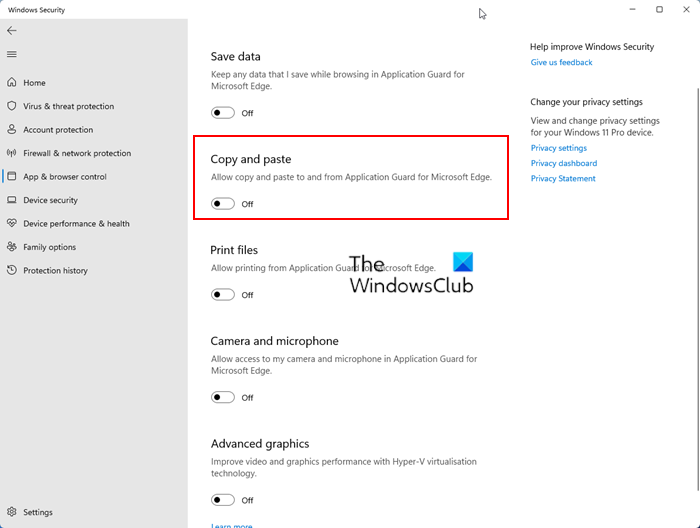
Trebuie să vă conectați la computerul Windows cu un cont de administrator. Urmați instrucțiunile de mai jos:
- Faceți clic pe „Căutare Windows” și tastați „Securitate Windows”.
- Alege Securitate Windows din rezultatele căutării.
- Alege Gestionarea aplicațiilor și a browserului .
- Click pe Modificați setările Application Guard link de sub Vedere Izolată secțiune.
- Porniți Copiaza si lipeste intrerupator.
Dacă doriți să dezactivați această funcție, dezactivați Copiaza si lipeste intrerupator.
2] Activați sau dezactivați copierea și lipirea cu Application Guard pentru Edge prin Editorul de registru.
Această metodă necesită o modificare în registrul Windows. Prin urmare, înainte de a continua, vă recomandăm să creați un punct de restaurare a sistemului și să creați o copie de rezervă a registrului. Crearea unui punct de restaurare vă va ajuta să reveniți la o stare anterioară de lucru dacă apare vreo problemă pe sistemul dumneavoastră.
Urmați cu atenție instrucțiunile de mai jos.
clic Câștigă + R cheile pentru deschidere alergare câmpul de comandă. Tip regedit în caseta de comandă Run și faceți clic pe OK. Veți primi o solicitare UAC. Clic da .
Când se deschide Editorul Registry, copiați următoarea cale și inserați-o în bara de adrese a Editorului Registry. lovit intra .
vopsea pinta|_+_|
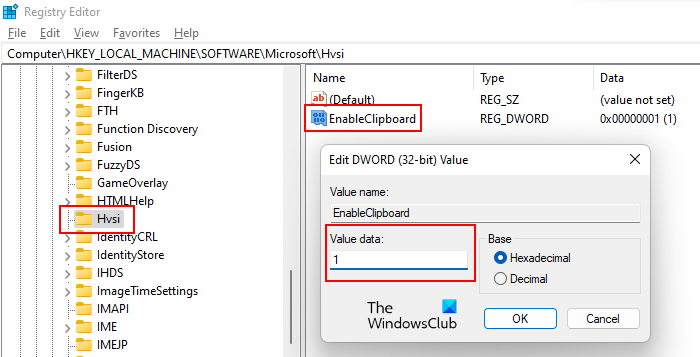
Acum extindeți-vă Microsoft tasta făcând dublu clic pe ea. Acum caută Hvsi Construcție completă. Dacă subcheia nu este disponibilă, trebuie creată. Pentru a face acest lucru, faceți clic dreapta pe tasta Microsoft și navigați la „ Nou > Cheie '. Denumiți cheia nou creată Hvsi. Acum selectați tasta Hvsi. Trebuie să fie o valoare numită Activați Clipboard pe drumul cel bun. Dacă nu, creați-l manual. Pentru a face acest lucru, faceți clic dreapta pe un spațiu gol din partea dreaptă și navigați la „ Nou > Valoare DWORD (32 de biți) '. Numiți această valoare nou creată Activați Clipboard .
Acum dublu clic pe valoarea EnableClipboard și tastați unu în a lui Valoarea datelor . Clic AMENDA pentru a salva modificările. Închideți Registry Editor și reporniți computerul.
Dacă doriți să dezactivați din nou această funcție, modificați setarea de la 1 la 0 și reporniți computerul.
Cum știu dacă Application Guard este activat?
Pentru a afla dacă Application Guard este activată pe sistemul dvs., deschideți Windows Components prin Control Panel și căutați Microsoft Defender Application Guard . Dacă caseta de selectare este bifată, Application Guard este activată pe sistemul dvs., în caz contrar, este dezactivată.
Sper că acest lucru vă ajută.
Citeşte mai mult : Activați camera și microfonul în Microsoft Defender Application Guard pentru Edge.

![Cod de eroare GeForce NOW 0x0000012E [Remediere]](https://prankmike.com/img/nvidia/09/geforce-now-error-code-0x0000012e-fix-1.webp)













